
コンテンツ
- ステージ
- 方法1サーバーファイルを取得する
- 方法2 Windowsでサーバーを実行する
- 方法3 Mac OS Xでサーバーを実行する
- 方法4サーバーにログオンする
- 方法5サーバーを変更する
- 方法6ポート転送を設定する
- 方法7動的アドレス(DNS)を設定する
Minecraftサーバーを使用して、友達と一緒に遊ぶのは素晴らしいことです。このサーバーでは、ルールを設定することでパーソナライズできるようになります。これにより、戦闘のフェーズが増えたり、建設に反したり、選択した他の基準が設定されます。あなたは自分の番よりも頻繁にインターネットに接続している可能性があります。最後に、このタイプのサーバーは、単独で活動している場合に最適に機能するため、専用のマシンで実行することが望ましいです。カスタムMinecraftサーバーのインストールに行きましょう。
ステージ
方法1サーバーファイルを取得する
- サーバーファイルを見つけることから始めます。 ソースで無料でダウンロードできます。つまり、Minecraft Webサイト自体でダウンロードできます。ゲームを自分で購入せずにMinecraftサーバーを実行することはできますが、サイズの問題により、Minecraftサーバーでプレイすることはできません。
- Windowsプラットフォームの場合、「Multiplayer Server」セクションの「Minecraft_Server.exe」とマークされているリンクをクリックします。
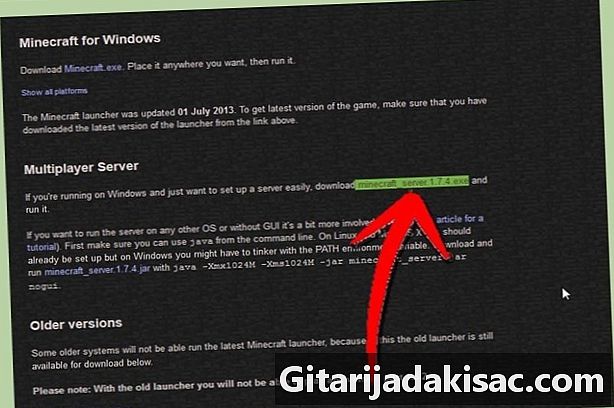
- Mac OS XまたはLinuxプラットフォームの場合、圧縮ファイルminecraft_server.jarをダウンロードします。

- Windowsプラットフォームの場合、「Multiplayer Server」セクションの「Minecraft_Server.exe」とマークされているリンクをクリックします。
-

新しいフォルダーを作成します。 Minecraftサーバーは、ダウンロードしたプログラムから直接実行されます。彼はあなたが彼に指定したこのフォルダに彼が必要とするファイルをインストールします。たとえば「Minecraftサーバー」と呼ぶ新しいフォルダーを作成し、ダウンロードするサーバープログラムをそのフォルダーに入れます。
方法2 Windowsでサーバーを実行する
-
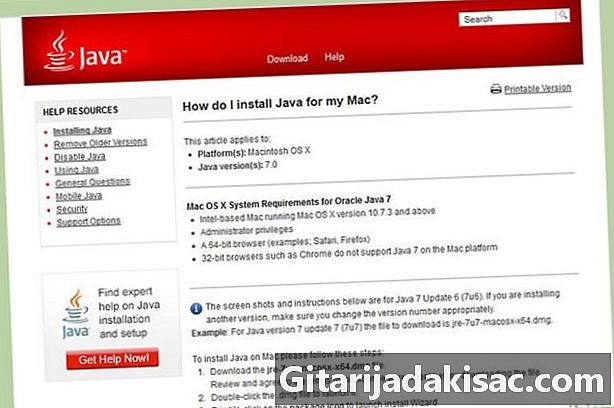
Javaの最新バージョンをインストールします。 最初に、Javaバージョンを確認します。 Windows XP / Vista / 7/8では、WindowsキーとRキーを押して「実行」ウィンドウを開きます。 「cmd」と入力してコマンドプロンプトを開き、「java -version」と入力して検証します。バージョン1.7以降が必要です。- Javaの最新バージョンをダウンロードするには、Javaダウンロードページにアクセスしてください。

- Javaの最新バージョンをダウンロードするには、Javaダウンロードページにアクセスしてください。
-

Minecraftサーバーを実行します。 ファイル「Minecraft_serveur.exe」を含むフォルダーを開きます。それをダブルクリックすると、サーバー構築の進行状況を示すウィンドウが表示されます。すべてが自動的に行われます。サーバー構成ファイルは、この目的のために提供されたフォルダーに自動的に作成されます。- この時点で、Minecraftサーバーはローカルネットワーク上でアクティブになっているか、ルーターがある場合はオンラインになります。後者の場合は、「ポート転送を設定する」セクションを参照して、その方法を確認してください。
- サーバーのロードに失敗し、eカットの画面が表示された場合、「管理者」モードでサーバーを起動する必要があります。ソフトウェアを右クリックし、コンソールメニューで[管理者として実行]を選択します。パスワード「Administrator」が必要になります。
方法3 Mac OS Xでサーバーを実行する
-
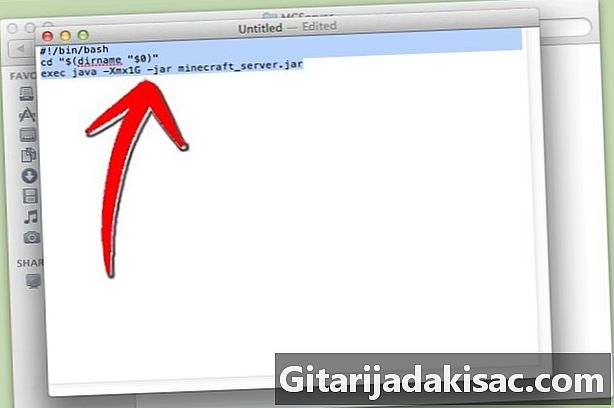
サーバーフォルダーを開きます。 ファイル「minecraft_server.jar」を含むフォルダーを開き、編集を使用して新しいファイルeを作成します。 「プレーン」モードにします。このファイルで、次の行をコピーします。#!/ bin / bash
CD "$(dirname" $ 0 ")»
exec java -Xmx1G -Xms1G -jar minecraft_server.jar- サーバーを実行するためにより多くのRAMを配置したい場合(可能な場合)、1GBから2GB以上に変更します。
-
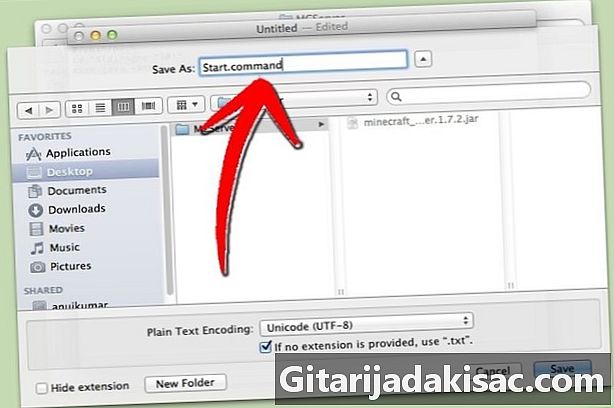
ファイルを保存します。 ファイルを「start.command」として保存します。 「ユーティリティ」フォルダにある「ターミナル」を開きます。この時点で、この「start.command」ファイルに実行権限を書き込む必要があります。 「ターミナル」に「chmod A + x」と入力し、「ターミナル」ウィンドウに「start.command」をドラッグアンドドロップします。このようにして、ファイルはパスに関して正しく構成されます。検証して変更を保存します。 -

コマンドファイルをダブルクリックします。 「Start.command」ファイルを開くと、Minecraftサーバーが実行されます。
方法4サーバーにログオンする
-

管理者権限を設定します。 サーバーを初めて起動したら、閉じます。 「Minecraft Server」ディレクトリにある「ops.txt」という名前のファイルを開きます。ユーザー名を追加して、すべての管理者権限を付与します。後で、たとえば、いくつかの設定を変更したり、悪徳プレーヤーを警告して禁止したりできます。あなたがマスターになります! -

ホワイトリストを構成します。 サーバーには、多くの場合、ホワイトリストとブラックがあります。白では、安全な友人のユーザー名を「white-list.txt」というファイルに入れ、「Minecraft Server」ディレクトリに配置します。このファイルに名前がリストされているユーザーのみがサーバーにアクセスできます。したがって、不要なものやその他の有害なものはすべて却下します(ブラックリストに載ります)。 -
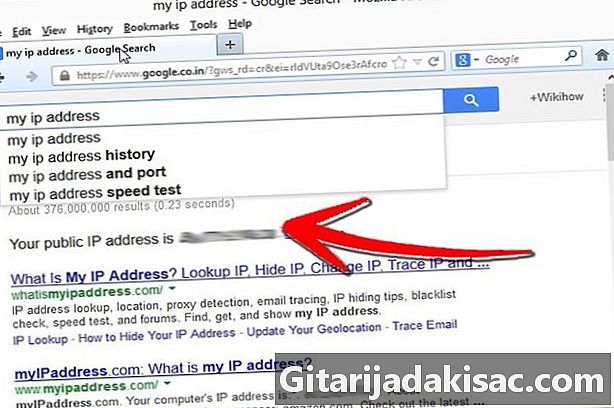
外部IPアドレスを取得します。 Googleで「my ip address」と入力し、最初の結果を選択すると、外部(パブリック)IPアドレスが得られます。友達がマルチプレイヤーモードでメニューに入るために、このアドレスを友達に教えてください。- ISP、およびこれが今日の規則である場合、動的アドレスを割り当てます。「動的アドレス(DNS)のセットアップ」というタイトルのセクションを参照して、同じDNSを取得する方法を見つけてください。 、IPアドレスが連続的に変化する場合でも。
-
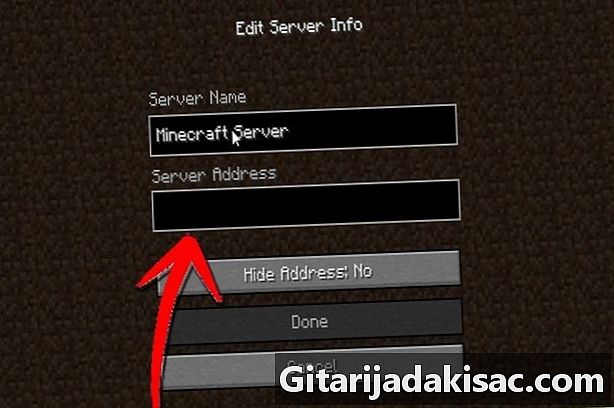
住所を共有します。 友人にIPアドレスまたはマシンのホスト名を提供します。このデータは、Minecraftのマルチプレイヤーモードでメニューに入力する必要があります。- ローカルネットワークに直接接続しているプレーヤーはローカル(内部)IPアドレスを入力する必要があり、インターネットから接続するプレーヤーはマシンのホスト名またはパブリック(外部)IPアドレスを使用する必要があります。

- ローカルネットワークに直接接続しているプレーヤーはローカル(内部)IPアドレスを入力する必要があり、インターネットから接続するプレーヤーはマシンのホスト名またはパブリック(外部)IPアドレスを使用する必要があります。
方法5サーバーを変更する
- 新しいプラグインをインストールします。 それらは何千もあり、すべて無料でダウンロードでき、すべて元のMinecraftを変更します。 「mod」を変更または乗算したり、他の世界で進化させたりすることがわかります。彼らはあなたが世界のMinecraftを進化させ、多くのプラグインをインストールすることであなたのものを選択し、あなたの友人を驚かせることを可能にします!
- Bukkitは、サーバープラグインで有名です。 Bukkitという名前には、2つの異なるプログラムが含まれています。プラグインを開発する最初のものはBukkitです。 2つ目は、プラグインを使用してサーバーを実行できるようにするツール、CraftBukkitです。 CraftBukkitを実行すると、Minecraftサーバーが完全に置き換えられます。 Minecraftサーバーではなく、CraftBukkitサーバーでプレイします。

- Bukkitは、サーバープラグインで有名です。 Bukkitという名前には、2つの異なるプログラムが含まれています。プラグインを開発する最初のものはBukkitです。 2つ目は、プラグインを使用してサーバーを実行できるようにするツール、CraftBukkitです。 CraftBukkitを実行すると、Minecraftサーバーが完全に置き換えられます。 Minecraftサーバーではなく、CraftBukkitサーバーでプレイします。
-
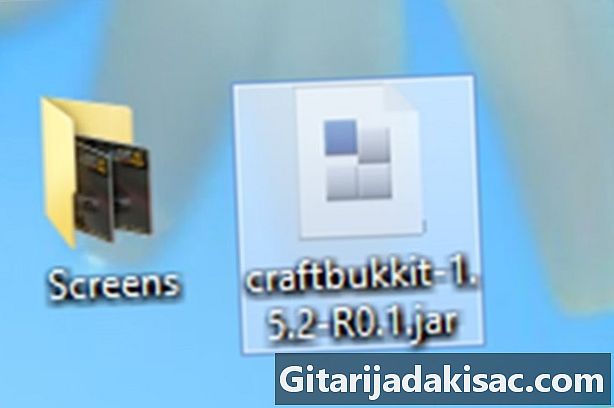
CraftBukkitの最新バージョンをダウンロードしてインストールします。 このツールを使用すると、従来のMinecraftサーバーにはインストールできなかったカスタムプラグインをインストールできます。 -

新しいプラグインをダウンロードします。 インターネットには、プラグインを提供する多くのサイトがあります。好きなものを見つけてダウンロードしてください。唯一の予防策:腐敗しすぎないサイト、「店頭」があるサイト、信頼できるサイトにアクセスしてください。 -
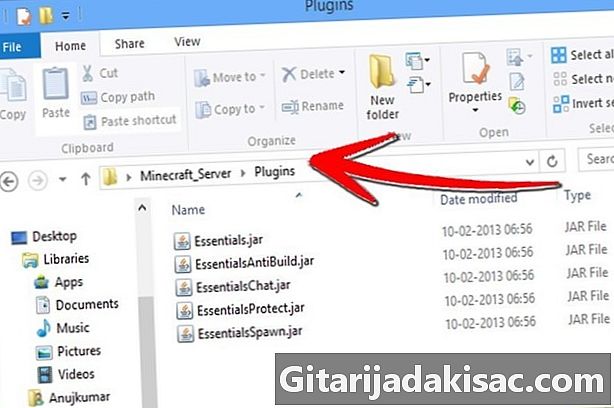
プラグインをインストールします。 ダウンロードしたファイルを解凍します。このzipファイルには、プラグインデータを含むen.jarファイルがあります。これらのファイルをすべて.jarにコピーし、「サーバー」フォルダーのPLUGINSディレクトリに配置します。- アクティブにするには、サーバーを再起動する必要があります。一部のサーバー設定を変更する必要がある場合があります。新しいプラグインをインストールすると発生します。
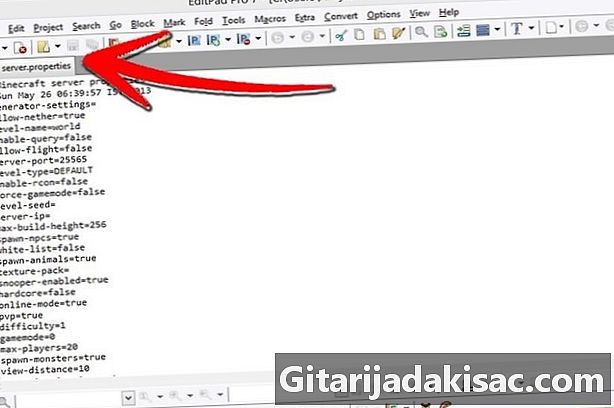
- 「ホワイトリスト」(接続する権利を付与した友人のホワイトリスト)をチェックして、変更または置換されていないかどうかを確認します。
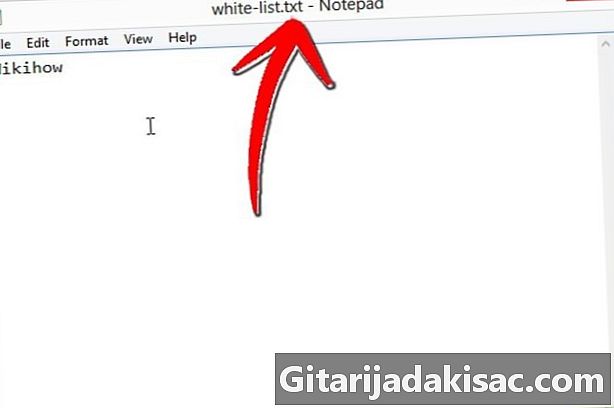
- アクティブにするには、サーバーを再起動する必要があります。一部のサーバー設定を変更する必要がある場合があります。新しいプラグインをインストールすると発生します。
方法6ポート転送を設定する
-
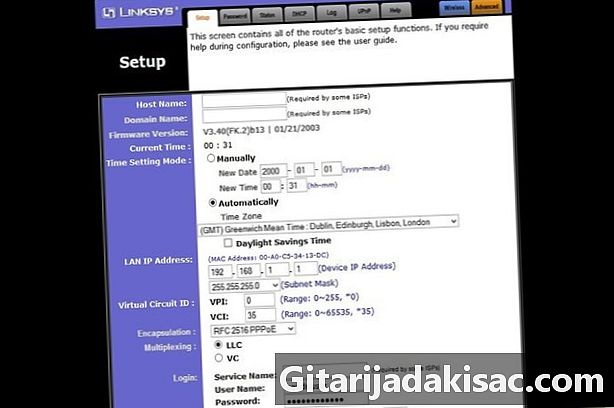
ルーターの構成メニューに移動します。 各ルーターには、設定にアクセスするさまざまな方法があります。ほとんどのルーターはブラウザからアクセスでき、通常は192,168.1.1または192,168,2.1のIPアドレスを入力するだけです。- これら2つのアドレスのいずれかを使用してルーターにアクセスできない場合は、PortFoward.orgにアクセスしてルーター情報を入力してください。ここでは、市場に出回っている主要なルーターのアドレスを見つけることができます。きっとあなたのものがあるでしょう!

- ほとんどのルーターは、構成メニューにアクセスするためにユーザー名とパスワードを要求します。ルーターのインストール時に設定したユーザー名とパスワードを入力します。
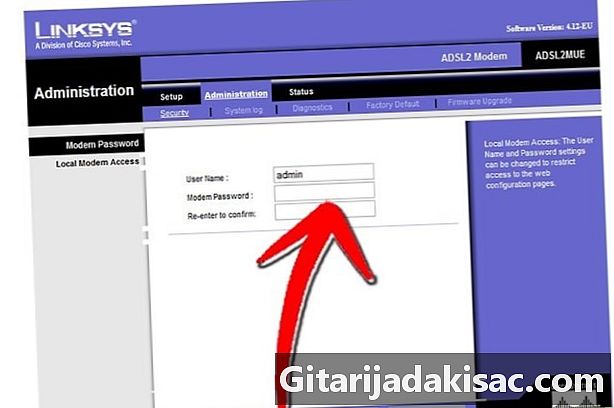
- 一般に、デフォルトのユーザー名は「admin」であり、デフォルトのパスワードは「password」または「admin」です。
- これら2つのアドレスのいずれかを使用してルーターにアクセスできない場合は、PortFoward.orgにアクセスしてルーター情報を入力してください。ここでは、市場に出回っている主要なルーターのアドレスを見つけることができます。きっとあなたのものがあるでしょう!
-

[ポート転送]メニューに移動します。 多くの場合、「詳細オプション」セクションにあります。このメニューの名前はメーカーによって異なります。たとえば、「仮想サーバー」と呼ぶことができます。 -
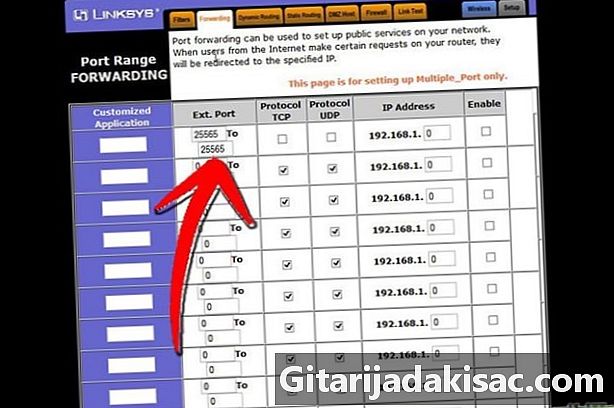
ポート情報を入力します。 Minecraftサーバーのポートはデフォルトで25565ですルーターがポートの範囲を必要とする場合、25565を「開始」および「終了」として設定します。- [プロトコル]タブを[TCP]に設定します。 "
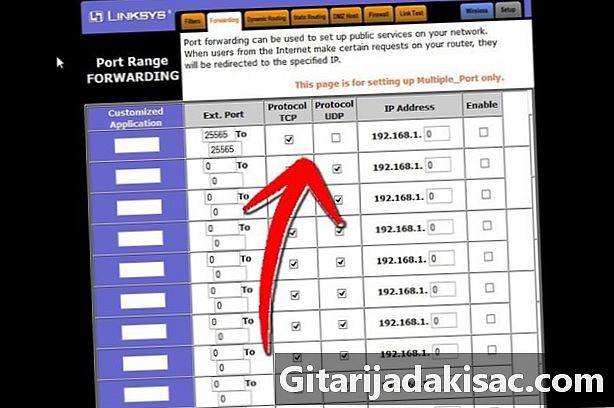
- [プロトコル]タブを[TCP]に設定します。 "
-

サーバーのローカルIPアドレスを入力します。 このアドレスは、サーバーのIPv4アドレスと一致する必要があります。 Windowsでは、コマンドプロンプトを開き、「iponfig」と入力して確認します。 IPアドレスはIPv4アドレスの横にあります。リストを下にスクロールする必要がある場合があります。 Macコンピューターでは、「Apple」メニューをクリックし、「システム環境設定」セクションを選択してから、「ネットワーク」セクションを選択します。 IPアドレスは右下のウィンドウに表示されます。 -

[アクティブ化]ボックスをオンにします。 入力した内容にすべてが一致する前に確認してください。
方法7動的アドレス(DNS)を設定する
- 動的IPアドレスがあるかどうかを確認します。 現在、ISPは顧客に動的IPアドレスを提供しています。このシステムでは、アドレスが定期的に変更されるため、サーバーへの偽の接続がより困難になります。 ISPによると、変更の頻度は多かれ少なかれ近い。
- 数週間、Googleに「my ip address」と入力し、毎回IPアドレスを書き留めます。数人の友達と遊んでいて、アドレスの変更がめったにないことがわかった場合は、静的アドレスを設定する必要はありません。
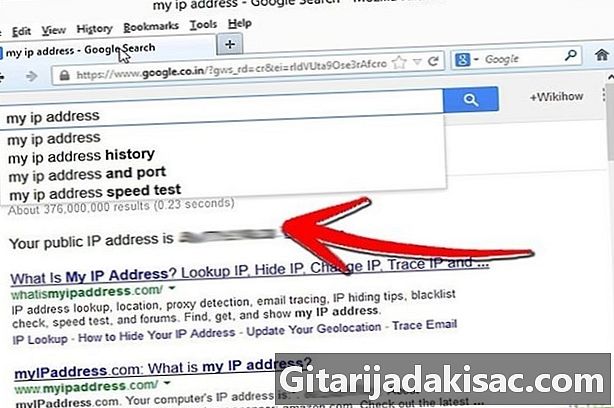
- 数週間、Googleに「my ip address」と入力し、毎回IPアドレスを書き留めます。数人の友達と遊んでいて、アドレスの変更がめったにないことがわかった場合は、静的アドレスを設定する必要はありません。
-

動的DNSを構成します。 後者は、固定ドメイン名を動的IPアドレスに割り当てます。したがって、IPアドレスは変更されますが、DNSは変更されません。これにより、ゲーム中にあなたとあなたの友人が絶えず切断されることがなくなります。アドレスを割り当てるISPもあります。一部のサイトでは、無料のシンプルなDNSを使用できます。- 外部IPアドレスが絶えず変化している間、ダイナミックDNSを一意に保つには、コンピューターにインストールされた特定のプログラムが必要です。
-
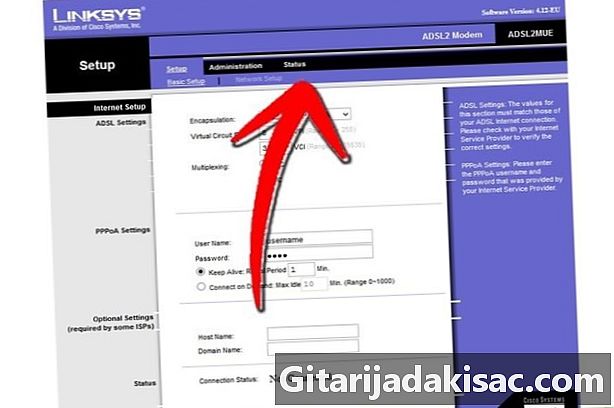
ルーターを構成します。 ルーターは動的DNS経由で接続する必要があります。このDNSを入力する場所は、ルーターモデルごとに異なりますが、一般的には、「詳細設定」またはこのようなものと呼ばれるセクションにあります。- ホスト名、ユーザー名、パスワードを入力する必要があります。
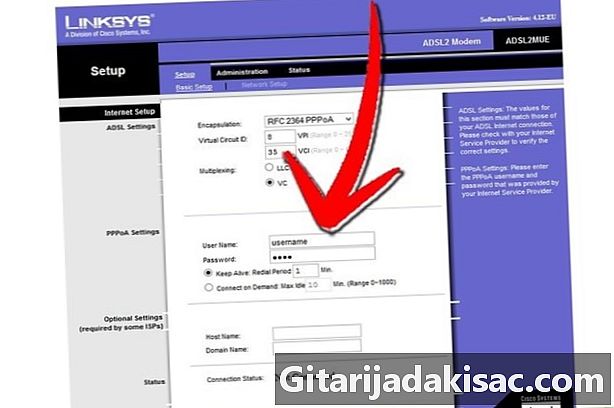
- ホスト名、ユーザー名、パスワードを入力する必要があります。